适用于: Word for Office 365 Word 2016 Outlook 2016 Word 2013 Outlook 2013 更多...
为位置添加书签
- 选择文本、图片或文档中要插入书签的位置。
- 单击“插入”>“书签”。
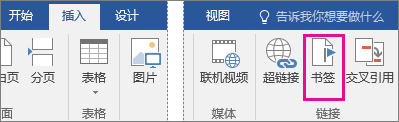
- 在书签名称下键入一个名称,然后单击添加。
注意: 书签名必须以字母开头。书签名可以包含数字和字母,但不能包含空格。如果您需要分隔单词,可以使用下划线 ( _ ),例如,First_heading。
定位到已添加书签的位置
创建书签后,您可以在文档中添加指向它们的链接或随时跳转到这些书签。
跳转到书签
键入 Ctrl + G 打开查找和替换框中的转到选项卡。下转到哪些信息,请单击书签。输入或选择书签名称,然后单击定位。
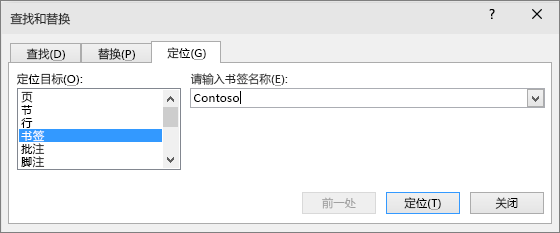
指向书签的链接
您还可以添加会将您带到同一文档中已添加书签的位置的超链接。
-
选择要用作超链接的文本或对象。
-
右键单击,然后单击超链接
 。
。 -
在“链接到”下,单击“本文档中的位置”。
-
在列表中,选择要链接到的标题或书签。
注意: 若要自定义将指针悬停在超链接上时出现的屏幕提示,请单击“屏幕提示”,然后键入所需的文本。
-
单击“确定”。
如果您遇到任何问题或书签问题,了解到书签疑难解答的各种方法。
删除书签
-
单击“插入”>“书签”。
-
单击名称或位置的文档中的书签列表进行排序。
-
单击要删除的书签的名称,然后单击删除。
-
如果您已插入已删除的书签的超链接,请右键单击链接的文本,然后单击删除超链接。
注意: 若要同时删除书签和已添加书签的项目 (如文本块或其他元素),选择该项目,,然后按删除。